在电脑出现故障、系统崩溃或者需要安装新操作系统的时候,使用U盘启动盘可以帮助您轻松解决问题。制作U盘启动盘非常简单,只需要几个简单的步骤,您就可以拥有一张能够启动电脑的便携工具。本文将为您详细介绍使用U盘制作启动盘的方法和步骤。

文章目录:
1.准备工作:获取所需工具和材料
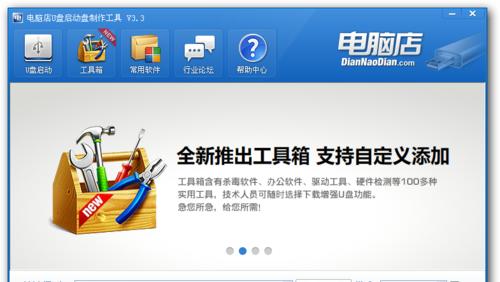
在开始制作U盘启动盘之前,您需要准备一台可用的电脑、一根空白U盘以及一个可靠的启动盘制作工具。确保您的U盘容量足够大,并备份其中的重要文件,因为制作启动盘会格式化U盘。
2.下载启动盘制作工具:选择适合您的工具
根据您的操作系统需求,选择并下载一个可靠的U盘启动盘制作工具。常见的工具包括Rufus、WinToUSB和UNetbootin等。确保从官方网站下载,并检查其兼容性。

3.插入U盘并打开制作工具:准备制作启动盘
将U盘插入可用的电脑的USB接口,然后打开您选择的启动盘制作工具。在程序界面中,选择插入的U盘作为制作启动盘的目标设备。
4.选择启动镜像文件:获取操作系统镜像文件
在制作工具中,您需要选择一个操作系统镜像文件作为启动盘的源文件。这个镜像文件可以是ISO或IMG格式,根据您的需求进行选择。
5.设置启动盘选项:调整启动盘设置
在制作工具中,您可以调整一些启动盘的设置,例如分区方案、文件系统类型和启动方式等。根据您的需求进行适当设置。
6.点击开始制作:开始制作启动盘
确认所有设置无误后,点击制作工具中的开始按钮,开始制作U盘启动盘。这个过程可能需要一些时间,请耐心等待。
7.制作完成提示:成功制作U盘启动盘
当制作工具显示制作完成的提示时,说明您的U盘启动盘已经成功制作完毕。您可以关闭制作工具,并准备将其用于启动电脑。
8.设置电脑启动顺序:进入BIOS设置
在使用U盘启动电脑之前,您需要将电脑的启动顺序设置为从USB设备启动。进入电脑的BIOS设置界面,找到启动选项,并将U盘设备移动到首位。
9.插入U盘并重启电脑:准备启动电脑
将制作好的U盘启动盘插入电脑,并重新启动电脑。确保U盘已正确插入,并等待电脑自动识别和启动。
10.选择启动设备:从U盘启动电脑
在电脑重启过程中,按照屏幕上的提示,选择从U盘启动电脑。通常可以通过按下某个功能键(如F12)或进入Boot菜单来选择启动设备。
11.开始使用启动盘:运行操作系统或工具
一旦从U盘成功启动电脑,您可以选择安装新的操作系统、修复已有系统或运行一些特定的工具和实用程序。
12.安装操作系统:按照向导进行安装
如果您使用U盘启动盘安装操作系统,根据操作系统的安装向导,按照提示逐步进行安装。注意保留重要文件和数据的备份。
13.修复系统问题:选择适当的修复选项
如果您使用U盘启动盘修复已有系统问题,根据修复工具或操作系统提供的选项,选择适当的修复方法并进行操作。
14.运行实用程序:解决其他问题
有些启动盘还集成了一些实用工具和软件,可以帮助您解决其他问题,如病毒清除、数据恢复等。
15.结束语:制作U盘启动盘,解决电脑问题轻而易举
通过本文的教程,您应该已经掌握了使用U盘制作启动盘的方法和步骤。无论是安装新操作系统还是修复已有系统问题,使用U盘启动盘都是一个简单而有效的解决方案。不再被电脑故障困扰,享受快速启动和顺畅运行的电脑体验吧!




